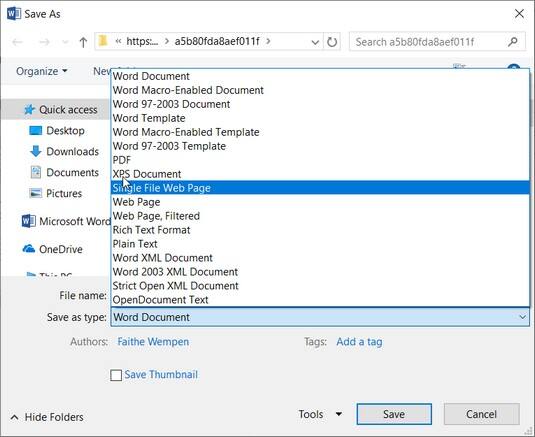如何转换和共享Office 2019文件
办公教程导读
收集整理了【如何转换和共享Office 2019文件】办公软件教程,小编现在分享给大家,供广大互联网技能从业者学习和参考。文章包含1351字,纯文字阅读大概需要2分钟。
办公教程内容图文
更改为其他文件格式可能会导致某些格式丢失。Office 2019应用程序中的某些功能仅在将文档以应用程序的本机格式保存时才起作用,例如填写字段,宏,某些类型的可编辑图稿和格式主题。这就是为什么大多数人除非有必要,否则不保存其他格式的原因。
如果收件人不需要编辑文档,最好的选择是将其保存为一种特殊格式,用于只读共享布局页面:页面描述语言。这样,收件人可以完全按照您的预期查看页面,而不必为该特定文件类型查找和下载单独的查看器。
Office 2019支持两种主要的页面描述语言:
PDF: Adobe创建的一种格式,在Internet上广泛用于分发文档。它没有Windows附带,但是可以免费下载Adobe的这种格式的阅读器Adobe Reader 。大多数网络浏览器也会显示PDF文件。
XPS:一种由Microsoft创建的格式,在Windows Vista和更高版本中受本机支持。使用Windows Vista或更高版本的任何人都已经可以使用此查看器。
您可以直接从应用程序内以PDF或XPS格式保存。跟着这些步骤:
选择“文件”→“另存为”,然后浏览至所需的保存位置。
在“另存为”对话框的“另存为类型”列表中,选择“ PDF”或“ XPS文档”。对话框将更改以显示一些其他控件。您可以选择文件→导出→创建PDF / XPS文档→创建PDF / XPS,而不是执行步骤1-2。
(可选)如果需要,请更改文件名。默认情况下,它与正在使用的数据文件同名。
进行优化选择。
对于也可能打印在纸上的文档,请选择“标准”(默认)。
对于仅在线共享的文档,请选择“最小尺寸”。
单击保存。保存的文件以其本机程序打开,该本机程序为Adobe Reader(PDF格式)或XPS Viewer或Internet Explorer(XPS格式)。
办公教程总结
以上是为您收集整理的【如何转换和共享Office 2019文件】办公软件教程的全部内容,希望文章能够帮你了解办公软件教程如何转换和共享Office 2019文件。
如果觉得办公软件教程内容还不错,欢迎将网站推荐给好友。